
КАТЕГОРИИ:
Архитектура-(3434)Астрономия-(809)Биология-(7483)Биотехнологии-(1457)Военное дело-(14632)Высокие технологии-(1363)География-(913)Геология-(1438)Государство-(451)Демография-(1065)Дом-(47672)Журналистика и СМИ-(912)Изобретательство-(14524)Иностранные языки-(4268)Информатика-(17799)Искусство-(1338)История-(13644)Компьютеры-(11121)Косметика-(55)Кулинария-(373)Культура-(8427)Лингвистика-(374)Литература-(1642)Маркетинг-(23702)Математика-(16968)Машиностроение-(1700)Медицина-(12668)Менеджмент-(24684)Механика-(15423)Науковедение-(506)Образование-(11852)Охрана труда-(3308)Педагогика-(5571)Полиграфия-(1312)Политика-(7869)Право-(5454)Приборостроение-(1369)Программирование-(2801)Производство-(97182)Промышленность-(8706)Психология-(18388)Религия-(3217)Связь-(10668)Сельское хозяйство-(299)Социология-(6455)Спорт-(42831)Строительство-(4793)Торговля-(5050)Транспорт-(2929)Туризм-(1568)Физика-(3942)Философия-(17015)Финансы-(26596)Химия-(22929)Экология-(12095)Экономика-(9961)Электроника-(8441)Электротехника-(4623)Энергетика-(12629)Юриспруденция-(1492)Ядерная техника-(1748)
Использование шаблонов
|
|
|
|
Для загрузки надстройки или шаблона при каждом запуске Microsoft Word, необходимо скопировать надстройку или шаблон в папку автозагрузки, указанную на вкладке «Расположение» окна диалога «Параметры» меню Сервис.
Для того чтобы шаблоны и надстройки загружались автоматически при открытии Microsoft Word, их следует скопировать и сохранить в папке автозагрузки Microsoft Word. После этого Microsoft Word будет открывать шаблоны, сохраненные в папке автозагрузки, в качестве общих. Кроме того, загрузка шаблона в качестве общего дает возможность использовать его сразу в нескольких документах.
Для создания документа на основе готового шаблона достаточно выбрать команду «Файл», «Создать» и указать в списке нужный шаблон.
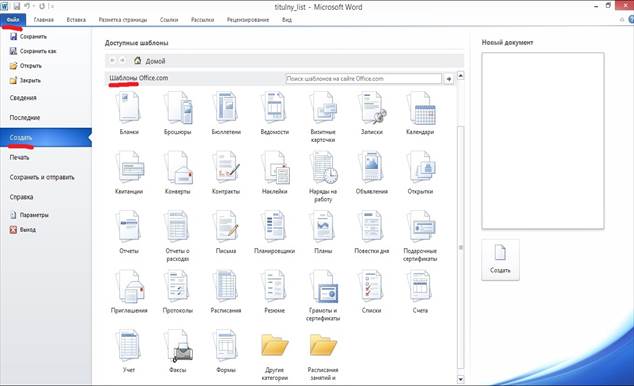
Рисунок 2.1 – Создание документа на основе шаблона
Например, выбираем шаблон «Календарь», перед нами появляется уже готовый календарь и нам остаётся лишь подкорректировать его под себя.

Рисунок 2.2 – Шаблон «Календарь»
Но можно создать новый шаблон. И условно есть два способа создания:
· Изменить документ, созданный на основании какого-то шаблона, и сохранить его в качестве нового шаблона
· Создать документ, основанный изначально на шаблоне «Обычный», внести в него все возможные установки (элементы шаблона) и сохранить в качестве нового шаблона
Последний способ безусловно чрезвычайно трудоемкий, но если среди имеющихся встроенных шаблонов нет ничего, что соответствовало бы определенным требованиям, предъявляемым к нужному документу, другого выхода нет. Однако в этом способе есть некоторое осложнение опять же связанное с макросами и элементами автотекста. Дело в том, что если шаблон строится на обычном шаблоне, то макрос и автотекст записываются в шаблон «Обычный», а созданный шаблон не будет содержать этих элементов. Перед тем как создавать макрос или элемент автотекста следует сохранить шаблон, тогда он будет восприниматься Microsoft Word как специальный. Затем можно создать макрос и элементы автотекста. После нужного нам редактирования документ сохраняется в качестве шаблона, после чего внесенные изменения будут доступны во всех документах, которые будут создаваться в дальнейшем на его основе.[4]
Значительная часть документов, основанных на шаблонах, уже содержит текст, например заголовки, а также различные атрибуты текста, в частности шрифты. Текст очень легко добавить в документ при использовании свободного ввода. Просто нужно щелкнуть в любом месте документа и вводить текст. Многие шаблоны включают текст с подсказками о работе с шаблоном. Любой подобный текст можно выделить и заменить другим, тем, который нужен.
Заключение.
В рамках курсовой работы были проанализированы макросы и шаблоны, а также выяснено, что в версиях программы Microsoft Office Word позднее 2003 года мастера создания документов были упразднены в обычные шаблоны. Далее были показаны примеры, а ещё даны инструкции использования и редактирования макросов и шаблонов в Microsoft Office Word.
В заключение хотелось бы добавить, что использование макросов и шаблонов значительно упрощает большую часть работы. Очень удобно, что разработчики Microsoft уделили должное внимание и сделали возможность участия непосредственно пользователя в разработке, дополнении и всяческой персонализации продукта Microsoft Word. Редактирование и настройка “под себя” макросов и шаблонов даёт возможность сэкономить время и силы в будущем. Неопытные пользователи Word’а, к сожалению, не догадываются или не умеют пользоваться макросами и шаблонами, поэтому тема данной курсовой очень актуальна для многих, ведь в наше время и людей пользующихся Word’ом – тоже много.
Список использованной литературы:
1. А. А. Маркин: Анализ макросов в Microsoft Office Word 2007: [электронный ресурс http://xreferat.ru/33/2710-1-analiz-makrosov-v-microsoft-office-word-2007.html]
2. Косолап А. И.: МАКРОСЫ MS WORD: [электронный ресурс http://klasnaocinka.com.ua/ru/article/makrosi-ms-word.html]
3. [электронный ресурс http://otherreferats.allbest.ru/programming/00050409_0.html]
4. С. Б. Левакова: Автоматизация работы в Microsoft Word: [электронный ресурс http://www.bibliofond.ru/view.aspx?id=445140]
5. Меженный О.А.: Word 2002. Самоучитель.
6. Краинский И.: Word 2007. Популярный самоучитель.
|
|
|
|
|
Дата добавления: 2015-08-31; Просмотров: 290; Нарушение авторских прав?; Мы поможем в написании вашей работы!